Perbaiki: The Sims 3 Game Anda Gagal Meluncurkan Kesalahan
Para pemain Sims 3 menghadapi "Game Anda Gagal Diluncurkan. Kesalahan di pihak kami menyebabkan peluncuran Anda gagal. Coba lagi nanti." Kami akan mencoba menyelesaikan kesalahan dalam artikel ini.

Pemain Sims 3 mengalami kesalahan "Game Anda Gagal Diluncurkan. Kesalahan dari pihak kami menyebabkan peluncuran Anda gagal. Coba lagi nanti." saat mereka ingin menjalankan game aplikasi EA Desktop Akses ke game dibatasi. Jika Anda menghadapi masalah seperti itu, Anda dapat menemukan solusinya dengan mengikuti saran di bawah ini.
Apa itu The Sims 3 Game Anda Gagal Meluncurkan Kesalahan?
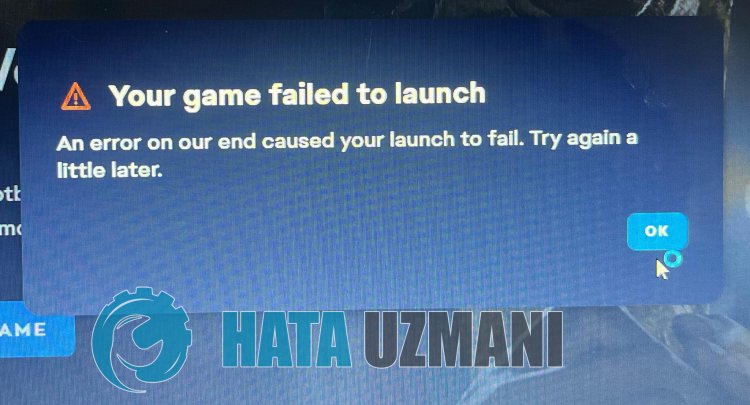
Kesalahan ini biasanya dilihat sebagai masalah pada aplikasi EA Desktop. Tentu saja, kami mungkin mengalami kesalahan seperti itu bukan hanya karena masalah ini, tetapi juga karena banyak masalah. Untuk itu, kami akan mencoba menyelesaikan masalah dengan memberi tahu Anda beberapa saran.
Cara Memperbaiki The Sims 3 Game Anda Gagal Meluncurkan Kesalahan
Untuk memperbaiki kesalahan ini, Anda dapat menemukan solusi untuk masalah tersebut dengan mengikuti saran di bawah.
1-) Hapus Aplikasi EA Desktop
Masalah yang terjadi pada aplikasi EA Desktop bisa menyebabkan kita menjumpai berbagai error seperti ini. Ini karena EA Desktop baru saja dirilis.
Pengguna yang mengalami berbagai kesalahan pada EA Desktop baru-baru ini menyatakan bahwa mereka tidak mengalami kesalahan tersebut dengan menghapus aplikasi EA Desktop dan mengunduh aplikasi Origin versi lama. Kita dapat mencapai solusi dari masalah dengan mewujudkan saran ini.
Klik untuk Mengunduh Aplikasi Asal.
Klik tautan di atas untuk mengunduh aplikasi Origin dan memasangnya di komputer Anda. Tentu saja, kita perlu menghapus aplikasi EA Desktop sebelum melakukan operasi ini. Setelah menyelesaikan proses penginstalan, Anda dapat menjalankan game dan memeriksa apakah masalah tetap ada.
2-) Verifikasi Integritas File Game
Kami akan memverifikasi integritas file game dan memindai serta mengunduh file yang hilang atau salah. Untuk ini;
Untuk pemain asal;
- Buka program Origin.
- Buka menu Perpustakaan Game Saya.
- Klik kanan game The Sims 3 dan klik "Perbaikan" di layar yang terbuka.
Setelah proses ini, pengunduhan akan dilakukan dengan memindai file game yang rusak. Setelah proses selesai, coba buka kembali gamenya.
3-) Matikan Program Antivirus
Nonaktifkan semua program antivirus yang Anda gunakan, atau hapus sepenuhnya dari komputer Anda. Jika Anda menggunakan Windows Defender, nonaktifkan. Untuk ini;
- Ketik "perlindungan virus dan ancaman" di layar awal pencarian dan buka.
- Kemudian klik "Kelola setelan".
- Aktifkan perlindungan Real-time ke "Nonaktif".
Setelah ini, mari matikan perlindungan ransomware lainnya.
- Buka layar mulai pencarian.
- Buka layar pencarian dengan mengetikkan pengaturan keamanan Windows.
- Klik opsi Virus and Threat Protection di layar yang terbuka.
- Klik opsi Ransomware Protection di menu.
- Matikan Akses Folder Terkontrol di layar yang terbuka.
Setelah melakukan operasi ini, kami perlu menambahkan file The Sims 3 dan EA Desktop sebagai pengecualian.
- Ketik "perlindungan virus dan ancaman" di layar awal pencarian dan buka. Di bawah
- Setelan perlindungan virus dan ancaman, pilih Kelola setelan, lalu di bawah Pengecualian Kecualikan pilih tambah atau hapus.
- Pilih Tambahkan pengecualian, lalu pilih folder game "The Sims 3" dan "EA Desktop" yang disimpan ke disk Anda.
Setelah proses ini, tutup game The Sims 3 sepenuhnya dengan bantuan pengelola tugas dan coba jalankan The Sims 3 lagi.
Ya, teman-teman, kami telah menyelesaikan masalah kami dengan judul ini. Jika masalah Anda berlanjut, Anda dapat menanyakan tentang kesalahan yang Anda alami dengan masuk ke platform FORUM kami.


![Bagaimana Cara Memperbaiki Kesalahan Server YouTube [400]?](https://www.hatauzmani.com/uploads/images/202403/image_380x226_65f1745c66570.jpg)


















